PS5(プレステ5)を初期化する方法とバックアップの具体的な手順をご存じでしょうか? PS5(プレステ5)をゲーム買取店に売る際は、本体の初期化が必要です。初期化をしていない場合は、あなたの個人情報が買取店のスタッフや次のオーナーに漏れてしまう可能性があります。
初期化を忘れてもゲーム買取店で初期化を行ってくれますが、ご自身で対応しておく方が安心ですよね。
そこで今回は、PS5(プレステ5)を初期化する方法とセーブデータなどをバックアップする方法をご紹介します。
PS5(プレステ5)の初期化方法の手順を紹介するよ
PS5(プレステ5)を初期化する方法とデータのバックアップは設定画面から操作する必要があるので、清掃や梱包の前に行ってください。 初期化をしてしまうとPS5(プレステ5)内のデータがすべて消えてしまうので、データをバックアップする必要がある場合は、必ず初期化の前に行ってください。
PS5(プレステ5)の初期化方法を解説
PS5(プレステ5)の初期化方法を解説します。 ※セーブデータなどを保存しておきたい場合は、先にバックアップの手順をご確認ください。
1.「設定メニューを開く」PS5(プレステ5)の初期化方法
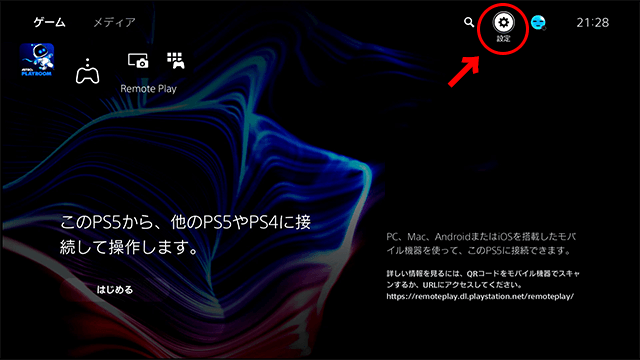
PS5(プレステ5)の初期化方法ステップ1つ目は「設定メニューを開く」です。
PS5(プレステ5)の電源を入れてユーザーを選択し、ホーム画面を表示させてください。
ホーム画面が表示されたら画面の右上にある「設定」アイコンを押すことで、設定画面が表示されます。
2.「システムを選択」PS5(プレステ5)の初期化方法
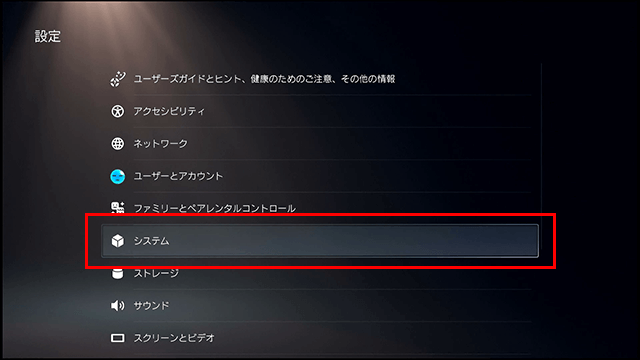
PS5(プレステ5)の初期化方法ステップ2つ目は「システムを選択」です。
設定メニューが表示されたら、コントローラーでメニュー内の「システム」を選択してください。
3.「初期化を選択」PS5(プレステ5)の初期化方法
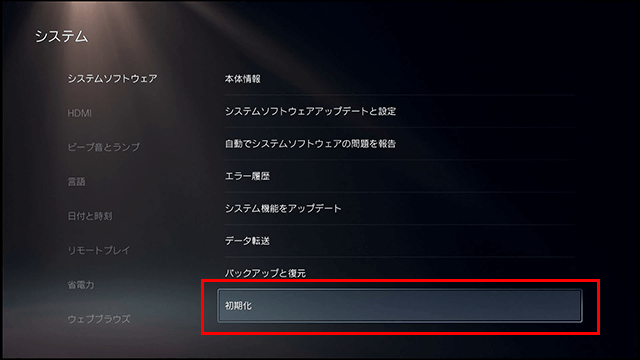
PS5(プレステ5)の初期化方法ステップ3つ目は「初期化を選択」です。
システムメニューが表示されたら、メニュー内の「システムソフトウェア」から「初期化」の項目を選択してください。
4.「PS5を初期化を選択」PS5(プレステ5)の初期化方法
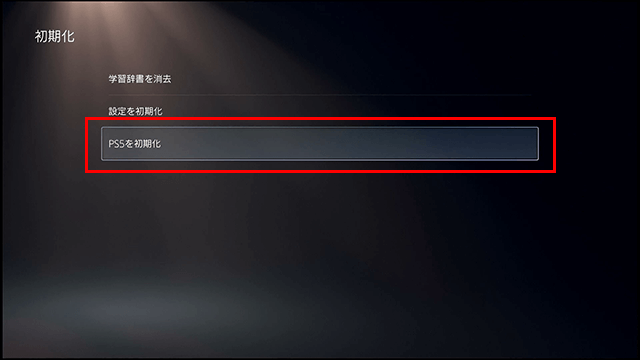
PS5(プレステ5)の初期化方法ステップ4つ目は「PS5を初期化を選択」です。
「初期化」画面が表示されたら「PS5を初期化」の項目を選択してください。
5.「初期化を選択」PS5(プレステ5)の初期化方法
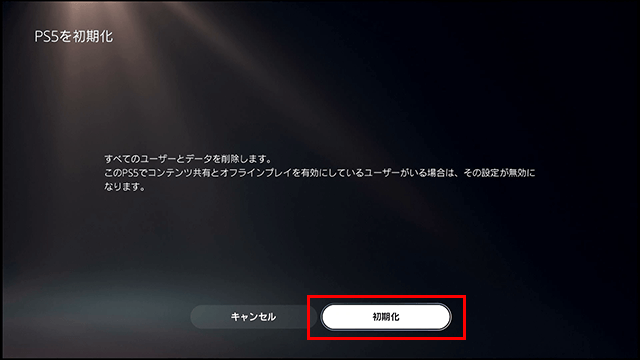
PS5(プレステ5)の初期化方法ステップ5つ目は「初期化を選択」です。
「PS5を初期化」選択後、コンテンツ共有とオフラインプレイを有効にしているユーザーの設定についての説明が表示されます。
内容を確認したら「初期化」を選択してください。
6.「はいを選択」PS5(プレステ5)の初期化方法
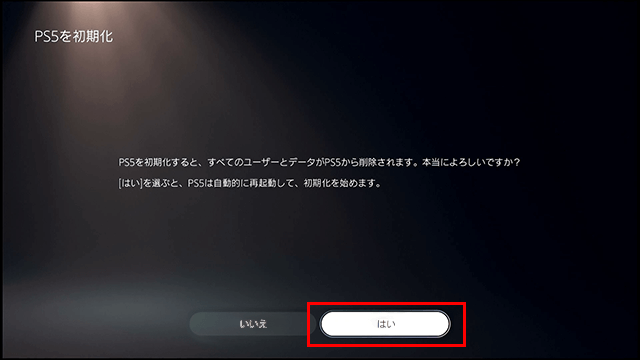
PS5(プレステ5)の初期化方法ステップ6つ目は「はいを選択」です。
確認のメッセージが表示されるので内容を確認したうえで「はい」を選択してください。
「はい」を選択すると自動的にPS5が再起動され、再起動後に初期化がはじまります。
7.「本体の電源を切る」PS5(プレステ5)の初期化方法
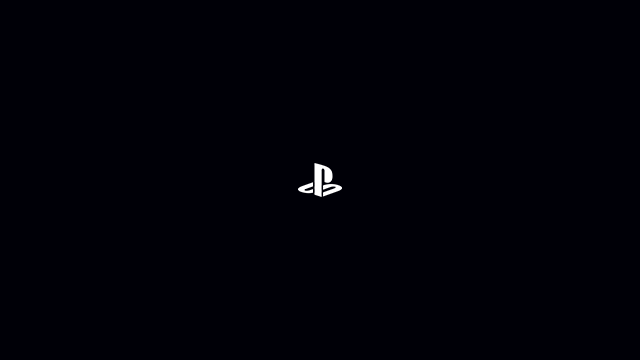
PS5(プレステ5)の初期化方法ステップ7つ目は「本体の電源を切る」です。
初期化中はPS5の電源を切らないよう注意してください。 プレイステーションのロゴマークが表示される画面に切り替わると、初期化完了です。すでにコントローラーとの接続が切れているので、本体の電源ボタンを長押しして電源を切ってください。
以上でPS5の初期化完了です。
PS5(プレステ5)の初期化時はデータのバックアップを忘れずに!
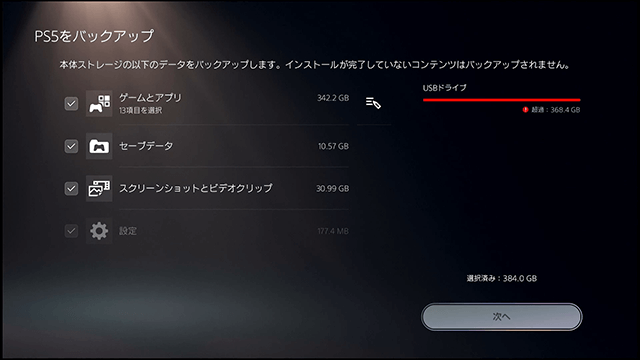
PS5を買い替えたり、将来的にPS5を再度使用する可能性がある場合は、セーブデータなどのバックアップを取っておくことをお勧めします。データのバックアップは本体の初期化の前に行う必要があります。
USBストレージ※1にバックアップできるデータは以下の通りです。
・ゲームとアプリ
・セーブデータ※2
・スクリーンショット、ビデオクリップ
・設定
※1 FAT32もしくはexFAT形式でフォーマットされたUSBメモリなど
※2 PlayStation Plusに加入している場合は、セーブデータなどをオンラインストレージに保存することができます
PS5(プレステ5)のデータバックアップ手順を紹介まとめ
USBストレージにバックアップする方法は以下の通りです。
1. 「設定」 > 「システム」 > 「バックアップと復元」 > 「PS5をバックアップ」を選択してください
2. バックアップを取りたいデータにチェックを入れて、「次へ」を選択してください
3. PS5(プレステ5)再起動後にバックアップが始まります
4. バックアップ完了後、画面に表示されている「OK」を選択してください
「OK」を選択するともう一度PS5(プレステ5)が再起動され、バックアップ完了です。
バックアップの他にも必要に応じて以下の対応を行う必要があります。
・M.2 SSDやUSBストレージの取り外し
・PlayStation Plusやソニーアカウントの解約
以上、PS5(プレステ5)の初期化とデータのバックアップについてお伝えしましたが、いかがでしたか?
ゲーム王国では現在PS5(プレステ5)を高価買取中です!さらに、はじめてご利用の方は買取価格が10%もUPするサービスを開催中なので、この機会にぜひご利用ください。
PS5(プレイステーション5)の買取価格は「PS5(プレイステーション5)参考買取価格」をご確認ください。










-1024x538.jpg)


